つい最近(といっても半年くらい前だが・・・)ポストした記事「ホイールスクロールがいうことを聞かなくなったマウス「steelseriesXAI」の修理方法」でホイールの不調を修理したばかりのマウスが、今度はクリックボタンにガタがきたようで、またもや自力で修理をするはめになった。運よくメーカーサポートに頼ることなく(時間やお金をかけることなく)うまいこと修繕できたので、修理のプロセスや問題のあった個所などを公開することにする。同じような問題をかかえる方は参考にして頂ければ幸いだ。(ただし、実際にトライされる場合は自己責任でお願いしたい)
今回違和感を感じた個所は「左クリック」のボタンだ。購入当初に感じられたカチッカチッという小気味よいクリック音と打感が、徐々に弱くなってきているように感じた。
「なんか”クリックしてる感”が弱くなったような・・・」
購入してからしばらくたつので、最初はこんなものかなと思っていたが、徐々に(しかも急速に)症状が悪化していき、しまいには強くボタンを押し込まないとクリックできないレベルにまでなってしまった。クリックできないことはないものの、とても快適とは言えない状況だったことから、思い切って自力で修理してみることにした。
STEP1:ソールを剥がす

マウスの底部と天板?を止めているネジがソールの下に隠れているので、まずはソールを剥がしてしまおう。修理のためにマウスを分解するのはもう2度目。それ以上にソールの”剥がしては張り”を繰り返しているため、もうソールはヘロヘロ状態だ。マウスの使い勝手に大きな影響はないものの、もはや痛々しいほどの見栄えになっている(上の写真ではそうでもないように見えるが、実物は”ひいおばあちゃんのおでこ”みたいな状態になっている)。メーカーさんどうか分解するためのネジ穴をソールで隠すのはやめてください・・・
STEP2:ネジをはずして底部と天板を分離する

4つあるネジを外したら、底部と天板?(呼び方これでいいのか?自信ない)を切り離そう。ただし、写真にあるように両者はコネクタで繋がっているので、まずはこれを引っこ抜くのを忘れずに。ラジオペンチがあれば指を痛めることなく取り外せるが、指でも無理ではない。デリケートなパーツなので、くれぐれも無理な力を与えずに慎重に作業しよう。
STEP3:クリック異常の発生元をつきとめる
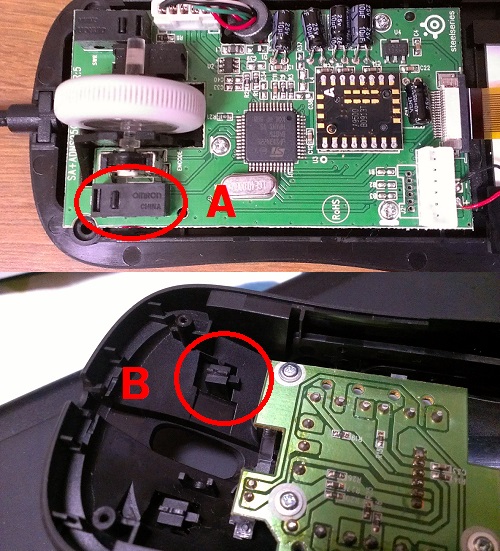
XAIの場合、左クリックボタンの真裏にあるパーツBが、基盤側のパーツAに対してクリック動作を伝達する構造になっている。パーツAの小さな突起がクリックを判別する部位となっているので、まずはこの部分が正常動作するかを指で押して確認してみる。突起は特に力を入れなくても自然に押下することができ、且つカチッカチッという小気味よい音がした。問題の起きていない右クリックのパーツと比べてみても、動作音や動きに目立った差は感じられなかったことから、パーツAに異常はないようだ。
パーツBについてもヒビや欠損は見られなかったが、パーツAが正常動作していることから考えると、クリックのアクションがうまくパーツAに伝わっていないことが不調の原因だと思われる。パーツBにはパーツAの突起を捉えるための窪みが予め設けられているが、摩耗するなどしてこの溝が大きくなって、噛み合わせがうまくいかなくなったのではないかと考えた。
STEP4:不調の原因であるカバー側の部材を補正する

パーツ同士の噛み合わせを改善するため、パーツBの窪みをセロテープでふさいでみることにした。ものすごくチープで手作り感溢れる対処法なのだが、これでケースを閉じてみると新品のようなクリック感が蘇った。めでたしめでたし。
すごく場当たり的な処置に見えるが、修繕から1ヶ月以上経過した現在でもクリック感に変化はなく(新品同様のイイ感じの状態が続いている)、毎日バリバリと働いてくれている。
STEP5:分解した時と同じ要領で元に戻す

あとはこれまでと逆の要領でネジ止めすれば完成だ。自分の手で修理すると、なお一層愛着がわくので、不調⇒廃棄とせずに是非トライして頂きたい。(ただし自己責任で・・・)

